Rumah >tutorial komputer >pengetahuan komputer >Bagaimana untuk memindahkan kandungan pemacu C ke pemacu D dalam Windows 11
Bagaimana untuk memindahkan kandungan pemacu C ke pemacu D dalam Windows 11
- WBOYWBOYWBOYWBOYWBOYWBOYWBOYWBOYWBOYWBOYWBOYWBOYWBke hadapan
- 2024-01-30 08:48:114048semak imbas
Editor PHP Zimo akan memperkenalkan kepada anda cara untuk memindahkan kandungan pemacu C ke pemacu D dalam win11. Apabila pemacu C mempunyai ruang storan yang tidak mencukupi atau ruang cakera perlu diagihkan semula, mengalihkan kandungan pemacu C ke pemacu D ialah penyelesaian biasa. Dalam win11 terdapat pelbagai cara untuk mencapai ini. Anda boleh menggunakan alat pengurusan cakera yang disertakan dengan Windows atau menggunakan perisian pihak ketiga untuk melengkapkannya. Seterusnya, kami akan memperkenalkan kaedah ini secara terperinci untuk membantu anda menyelesaikan pemindahan dari pemacu C ke pemacu D dengan mudah.
Bagaimana untuk mengalihkan sesuatu dari pemacu C ke pemacu D dalam win11?
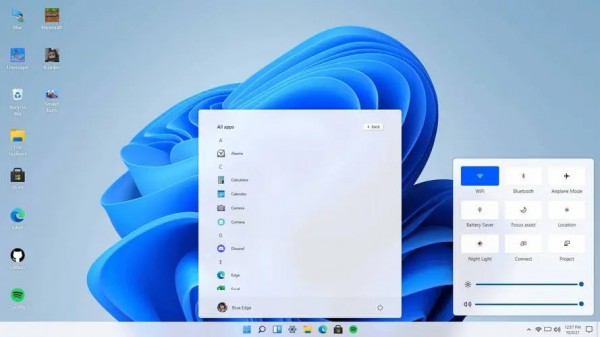
1. Cipta folder sasaran: Cipta folder sasaran baharu pada pemacu D untuk menyimpan fail dan folder yang hendak dialihkan.
Menyalin fail dan folder adalah mudah. Dalam Penjelajah Fail, cari fail dan folder yang ingin anda salin, pilihnya, klik kanan dan pilih Salin.
Untuk menampal fail dan folder yang disalin ke dalam folder sasaran pemacu D, anda boleh mengikuti langkah berikut: Pertama, pergi ke folder sasaran pemacu D. Seterusnya, klik kanan pada ruang kosong dan pilih pilihan Tampal. Sila ambil perhatian bahawa masa yang diperlukan untuk proses ini bergantung pada saiz dan bilangan fail.
Sahkan fail: Adalah disyorkan untuk mengesahkan bahawa fail pada pemacu D boleh diakses untuk memastikan ia disalin dengan betul.
5. Padamkan fail sumber (pilihan): Jika anda perlu mengosongkan ruang pada pemacu C, anda boleh memadamkan fail dan folder asal selepas mengesahkan bahawa ia telah berjaya disalin ke pemacu D. Berhati-hati untuk memastikan anda memadamkan fail dan folder yang betul.
Sila ambil perhatian bahawa memindahkan fail sistem atau fail program boleh menyebabkan masalah sistem atau aplikasi. Oleh itu, untuk memindahkan sistem pengendalian Windows atau program yang dipasang, adalah disyorkan untuk menggunakan alat migrasi khusus atau alat sandaran dan pemulihan untuk memastikan kestabilan dan integriti sistem.
Pastikan anda membuat sandaran fail penting sebelum melakukan sebarang operasi fail. Jika anda tidak biasa dengan operasi, disyorkan untuk berunding dengan profesional atau mendapatkan sokongan teknikal untuk mengelakkan situasi yang tidak dijangka.
Atas ialah kandungan terperinci Bagaimana untuk memindahkan kandungan pemacu C ke pemacu D dalam Windows 11. Untuk maklumat lanjut, sila ikut artikel berkaitan lain di laman web China PHP!
Artikel berkaitan
Lihat lagi- Mengapa komputer riba hanya mempunyai pemacu C?
- Bagaimana untuk membersihkan fail hibernasi win11
- Bagaimana untuk menghantar skrin ke TV dalam win11
- Cara menukar laluan simpan desktop win7 ke d drive proses operasi menukar laluan simpan desktop win7 ke d drive
- Bagaimana untuk memasukkan pemacu d dengan cmd

